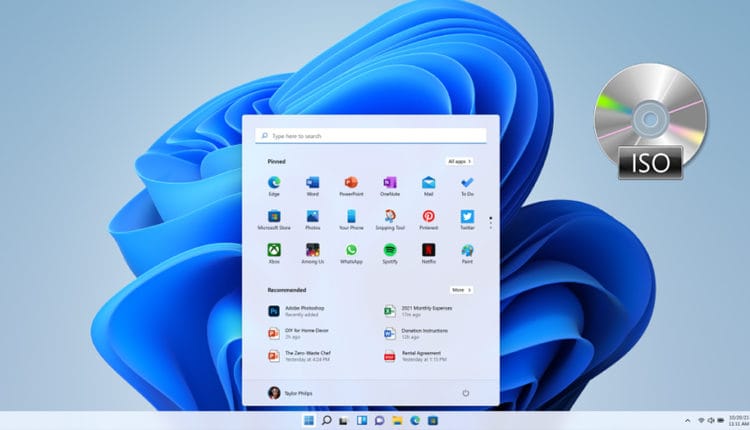كيفية تحميل ويندوز 11 ISO بالخطوات الرسمية
ويندوز 11 ISO هو نظام تشغيل قابل للتخصيص يمكن استخدامه على مجموعة متنوعة من الأجهزة، بما في ذلك الهواتف الذكية والأجهزة اللوحية وأجهزة الكمبيوتر المحمولة، ويسمح للمستخدمين بإنشاء العديد من أجهزة الكمبيوتر المكتبية والانتقال بينها. بدلاً من تخزين أنظمة البرامج محليًا على جهاز الكمبيوتر الخاص بك، يتم تخزين المكونات الأساسية لتنزيل Windows 11 مجانًا في السحابة، مما يسمح بإجراء ترقيات مستمرة لكل من العناصر والسحابة.
هل تريد تحميل ويندوز 11 بصيغة ملف iSo لتثبيت نظام تشغيل جديد ولكن لا تعرف من أين تبدأ؟ أبشر فأنت في المكان الصحيح. اليوم، سنوضح لك كيفية إجراء عملية تحميل مجانية لنظام التشغيل Windows 11 ISO. إلى جانب ذلك، سنشرح لكم أيضًا دليل إعداد Windows 11 الكامل بالخطوات والصور لأجل الترقية إلى ويندوز 11 بسلاسة
كيفية تحميل ويندوز 11 ISO مجانًا 32/64 بت
تقدم مايكروسوفت خيارات مختلفة لتثبيت Windows 11، مثل استخدام مُساعد التثبيت المُخصص، وإنشاء وسائط تثبيت Windows 11، وتحميل ويندوز 11 بصيغة ISO يمكن نسخها لعدة أقراص تخزين وتثبيتها على أجهزة أخرى.
ملف تحميل ويندوز 11 ISO مخصص للمستخدمين الذين يرغبون في إنشاء وسائط تثبيت قابلة للتمهيد (محرك أقراص USB محمول أو قرص DVD) أو إنشاء ملف ISO لتثبيت Windows 11. قبل البدء في تنزيل ملف Windows 11 ISO، قم بإعداد ما يلي:
- اتصال إنترنت مستقر وسريع.
- يبلغ حجم ملف ISO حوالي 5.2 جيجابايت. تأكد من أن الكمبيوتر أو USB أو محرك الأقراص الثابتة الخارجي الذي ستستخدمه لتنزيل ملف Windows 11 ISO به مساحة تخزين كافية.
- إذا كنت بحاجة إلى نسخ ملف ISO على قرص DVD، فتأكد من أن لديك قرص DVD فارغًا بسعة 8 جيجابايت على الأقل.
اتبع الخطوات أدناه لتحميل الويندوز 11:
- الخطوة 1: انتقل إلى صفحة تحميل ويندوز 11 من الصفحة الرسمية.
- الخطوة 2: قم بالتمرير لأسفل للعثور على “تنزيل صورة قرص Windows 11 (ISO)”.
- الخطوة 3: انقر فوق سهم القائمة المنسدلة لتحديد تنزيل وحدد “Windows 11 (نسخة ISO متعدد الإصدارات)”.
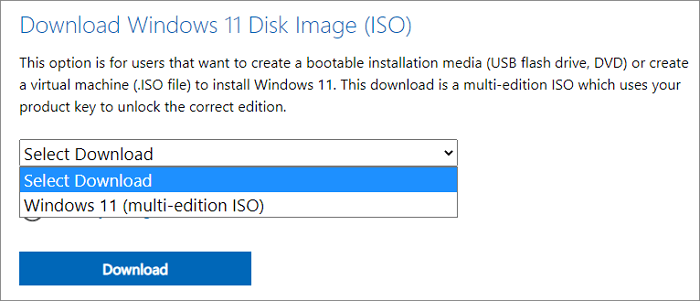
- الخطوة 4: بعد ذلك، يمكنك التنقل لاختيار لغة المنتج، نفس اللغة عند تثبيت ويندوز.
- الخطوة 5: انقر فوق القائمة المنسدلة “اختر واحدًا” وحدد لغتك المفضلة. ثم انقر فوق “تأكيد” للمتابعة.
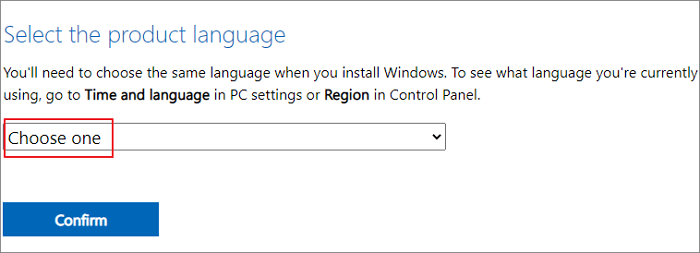
- الخطوة 6. بعد ذلك، تحقق من التنزيل وانقر على “تحميل النسخة التي تريدها سواء 32 أو 64 بت”، وسيبدأ تنزيل ملف الويندوز باللغة التي تم اختيارها داخل ملف iso.
لاحظ أن:
- رابط التنزيل صالح لمدة 24 ساعة فقط من وقت الإنشاء.
- نظرًا لأن ملف ISO أكبر من 5 جيجابايت، فقد يستغرق التنزيل بعض الوقت. انتظر بصبر.
كيفية تثبيت ويندوز 11 خطوة بخطوة
يمكنك تثبيت Windows 11 مباشرة من ملف ISO عن طريق الضغط على صورة ISO. سيؤدي ذلك إلى ترقية نظام التشغيل الحالي لديك إلى ويندوز 11.
ولكن قبل التثبيت، تأكد من أن جهازك يفي بالحد الأدنى من متطلبات النظام لنظام التشغيل ويندوز 11 كما هو موضح أدناه:
متطلبات التشغيل
- المعالج: 1 جيجاهرتز أو أسرع مع نواتين أو أكثر على معالج 64 بت متوافق
- الذاكرة: 4 جيجابايت رام
- التخزين: 64 جيجابايت أو سعة تخزين أكبر
- TPM: الإصدار الثاني
- بطاقة الرسومات: رسومات متوافقة مع DirectX 12 / WDDM 2.x
- الشاشة: 9 بوصة أو أعلى بدقة عالية (720 بكسل)
- الاتصال بالإنترنت: يلزم توفر حساب مايكروسوفت والاتصال بالإنترنت لإعداد Windows 11 Home.
مقال متعلق: شرح خطوات تثبيت ويندوز 10 / 11 على قرص صلب جديد HDD أو SSD
شرح تثبيت ويندوز 11 من ملف ISO:
- الخطوة 1. افتح مستكشف ملفات ويندوز وابحث عن ملف Windows 11 ISO الذي تم تنزيله.
- الخطوة 2. انقر بزر الماوس الأيمن على ملف ISO واختر “خصائص”. ثم، انقر فوق “تغيير” في علامة التبويب “عام”.
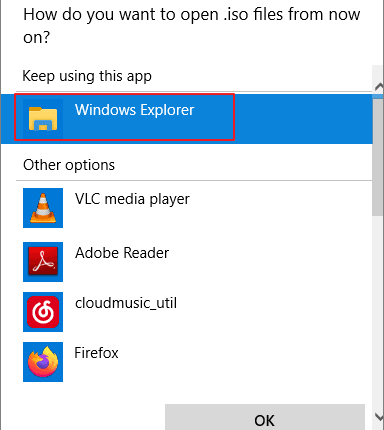
- الخطوة 3. عندما ترى “فتح باستخدام”، حدد مستكشف Windows للبرنامج لفتح ملف ISO وانقر فوق “موافق”.
- الخطوة 4. انقر بزر الماوس الأيمن فوق ملف ISO وحدد “تثبيت”.
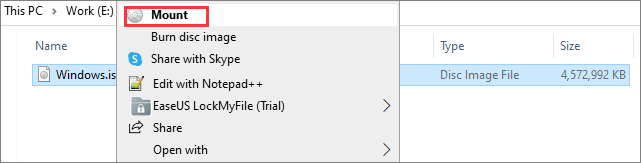
- الخطوة 5. بعد ذلك، سيتم إنشاء قرص افتراضي قابل للتمهيد. انقر نقرًا مزدوجًا لفتح صورة قرص ISO. قم بتشغيل setup.exe لبدء تشغيل ويندوز 11.
- الخطوة 6. اتبع خطوات إعداد ويندوز 11 لإكمال التثبيت من ملف ISO.
الأسئلة الشائعة حول تحميل ويندوز 11
اقرأ المزيد من المعلومات حول تنزيل ملف ISO لنظام التشغيل ويندوز 11 من خلال السطور التالية.
- كيفية نسخ ويندوز 11 ISO إلى USB؟
لإجراء إعادة تثبيت أو تثبيت نظيف لنظام التشغيل ويندوز 11 على جهاز كمبيوتر شخصي جديد أو جهاز كمبيوتر مستخدم، استخدم وسائط تثبيت Windows 11 لإنشاء محرك أقراص USB قابل للتمهيد.
بعد إنشاء وسائط تثبيت ويندوز 11، اتبع الخطوات أدناه لاستخدامها.
- الخطوة 1. قم بتوصيل محرك أقراص فلاش USB القابل للتمهيد بجهاز الكمبيوتر الذي تريد تثبيت ويندوز 11 عليه.
- الخطوة 2. أعد تشغيل الكمبيوتر.
- الخطوة 3. حدد اللغة والوقت وتفضيلات لوحة المفاتيح في صفحة تثبيت ويندوز، ثم حدد التالي.
- الخطوة 4. حدد تثبيت ويندوز للبدء.
اقرأ أيضاً: ما هو افضل برنامج حرق الويندوز على فلاشة
- كيفية نسخ ويندوز 11 إلى DVD
بعد تحميل ويندوز 11 (ISO)، اتبع الخطوات أدناه لنسخه على قرص DVD:
- الخطوة 1. انتقل إلى Windows Explorer وابحث عن ملف ويندوز 11 ISO الذي تم تحميله.
- الخطوة 2. انقر بزر الماوس الأيمن فوق ملف ISO واختر “خصائص”. ثم انقر على “عام”> “تغيير”.
- الخطوة 3. حدد “مستكشف Windows” لفتح ملفات ISO باستخدام مستكشف Windows وانقر فوق “موافق”.
- الخطوة 4. انقر بزر الماوس الأيمن فوق ملف ISO الخاص بويندوز 11 وحدد “نسخ صورة القرص”. انتظر حتى تنتهي العملية.
هل يُمكن تحميل ويندوز 11 بدون TPM
جعلت مايكروسوفت TPM 2.0 مطلبًا إلزاميًا للنظام لرفع مستوى الأمان الأساسي لنظام التشغيل ويندوز 11. تم تصميم TPM لحماية أجهزة الكمبيوتر الشخصية من الأشكال المتقدمة للهجوم بشكل أفضل. تعتمد بعض ميزات أمان ويندوز 11 أيضًا على TPM. تستفيد المكونات مثل تشفير القرص أو BitLocker أو المصادقة أيضًا من TPM لتحسين الأمان.
نتيجة لذلك، إذا كنت تريد تثبيت ويندوز 11 بشكل آمن وقانوني من ملف ISO، فتأكد من أن جهاز الكمبيوتر الخاص بك يلبي متطلبات التثبيت التي ذكرناها بالأعلى.
اقرأ ايضاً: حل مشكلة إصدار TPM اللازم من أجل الترقية إلى ويندوز 11
ختامًا
توضح لك هذه المقالة بشكل أساسي كيفية تحميل ويندوز 11 ISO وكيفية التثبيت خطوة بخطوة مع الشرح الكامل بالصور. نأمل أن تتمكن من إجراء تلك العملية بسلاسة وسهولة دون فقدان أي بيانات والذي سيحدث إذا قمت بتطبيق بجميع الخطوات التي شرحناها اليوم بدقة.